
Nếu bạn là quản trị viên mạng hoặc người có liên quan đến hack đạo đức, có một vài lần bạn phải lấy IP từ mạng. Đôi khi, bạn cần tìm kiếm các cổng IP được gán, đang hoạt động trên mạng. Và một trong những công cụ tốt nhất để làm tất cả những điều này là Máy quét IP Angry. Ngay cả khi bạn không phải là quản trị viên mạng, bạn có thể sử dụng Angry IP Scanner để quét nhanh mạng, tìm địa chỉ IP của thiết bị, gán địa chỉ IP tĩnh, khắc phục sự cố mạng, v.v. Vì vậy, không cần phải quảng cáo thêm, đây là hướng dẫn chi tiết cho người mới bắt đầu về cách sử dụng Angry IP Scanner.
Máy quét IP Angry là gì?
Angry IP Scanner là một công cụ mã nguồn mở, đa nền tảng, miễn phí để quét các mạng. Nó giúp bạn quét một loạt địa chỉ IP để tìm máy chủ trực tiếp, cổng mở và thông tin liên quan khác từ mỗi địa chỉ IP.
Đối với bài viết này, tôi đang sử dụng Windows 10 biến thể của Angry IP Scanner. Tuy nhiên, quá trình này tương tự đối với các biến thể Mac và Linux.
Sử dụng Angry IP Scanner để quét máy chủ
Sử dụng Angry IP Scanner để quét địa chỉ IP và máy chủ lưu trữ thực sự dễ dàng. Bắt đầu, tải xuống Angry IP Scanner và cài đặt nó như mọi thứ khác Windows phần mềm.
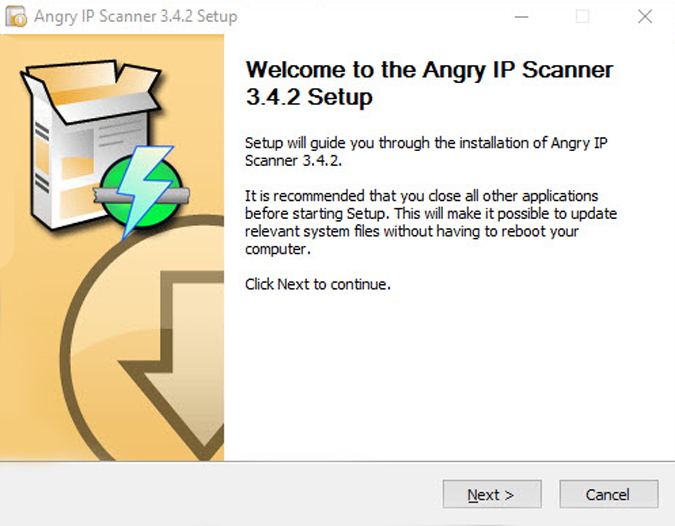
Sau khi cài đặt, hãy mở ứng dụng bằng cách tìm kiếm nó trong menu Bắt đầu. Như bạn có thể thấy, màn hình chính của ứng dụng khá đơn giản và dễ hiểu. Theo mặc định, trình quét IP Angry sẽ nhập phạm vi địa chỉ IP cục bộ của bạn và tên máy tính của bạn làm tên máy chủ.

Điều tuyệt vời của Angry IP Scanner là nó cho phép bạn quét địa chỉ IP theo ba cách khác nhau. Chúng là, phạm vi bạn đã chỉ định, địa chỉ IP ngẫu nhiên hoặc danh sách địa chỉ IP từ tệp văn bản. Bạn có thể dễ dàng chọn chế độ quét từ menu thả xuống bên cạnh trường địa chỉ IP.

Như bạn có thể thấy trong hình trên, Angry IP Scanner sẽ chỉ bao gồm các trình duyệt mặc định như Ping, Tên máy chủ và Cổng. Tuy nhiên, bạn có thể thêm nhiều công cụ tìm kiếm để nhận và xem thêm thông tin về địa chỉ IP. Để thực hiện việc này, chọn "Công cụ> Bộ chọn".
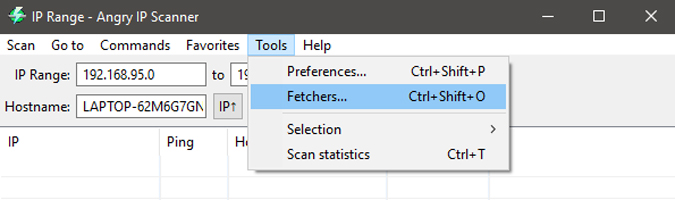
Trong cửa sổ này, bạn sẽ thấy tất cả các công cụ tìm kiếm hiện tại trong khung bên trái và tất cả các công cụ tìm kiếm có sẵn trong khung bên phải. Để thêm công cụ tìm kiếm, chọn công cụ tìm kiếm trong khung bên phải và sau đó nhấp vào nút trông giống như dấu hiệu "Ít hơn". Trong trường hợp của tôi, tôi đã thêm các công cụ tìm kiếm mới như địa chỉ MAC, thông tin NetBIOS, các cổng được lọc và phát hiện Web.

Ngoài ra, Angry IP Scanner sẽ chỉ cho bạn biết các cổng có mở hay không. Nó sẽ không liệt kê các cổng riêng lẻ đang mở. Vì vậy, nếu bạn muốn thực hiện quét cổng thì bạn cần định cấu hình ứng dụng. Để làm như vậy, chỉ cần điều hướng đến "Công cụ" và sau đó chọn tùy chọn "Tùy chọn".

Tại đây, điều hướng đến tab "Cổng" và nhập các cổng bạn muốn quét trong trường "Chọn cổng". Như bạn có thể thấy, tôi đang quét cổng 80 và cổng 443. Nếu bạn muốn quét một loạt các cổng, hãy nhập phạm vi cổng như là1-1000. Sau khi nhập số cổng, bấm OK để lưu các thay đổi.
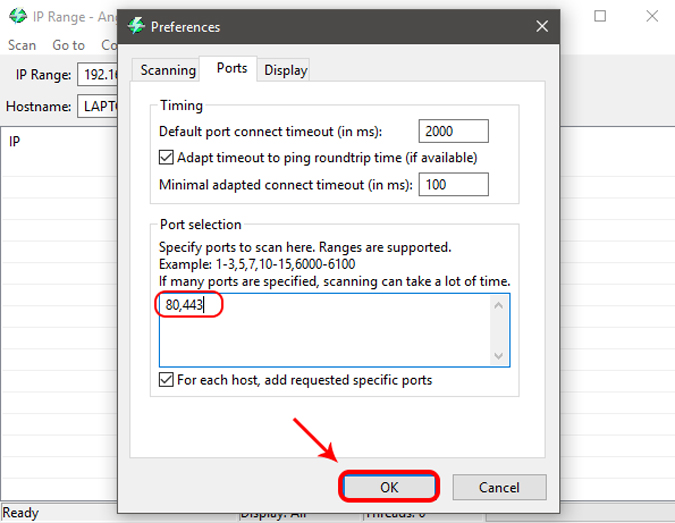
Khi bạn đã hoàn tất thiết lập Máy quét IP Angry, bạn có thể tiếp tục quét. Để bắt đầu, hãy đặt chế độ quét thành "Phạm vi IP", nhập phạm vi địa chỉ IP vào các trường "Địa chỉ IP", sau đó nhấp vào nút "Bắt đầu". Ví dụ: tôi đã nhập một dải IP được biết là có các thiết bị trực tiếp được kết nối với nó.

Tùy thuộc vào số lượng địa chỉ trong phạm vi, có thể mất một lúc để hoàn thành. Sau khi hoàn thành, ứng dụng sẽ hiển thị cho bạn một bản tóm tắt về quá trình quét. Tóm tắt bao gồm số lượng máy chủ còn sống và số lượng máy chủ có cổng mở. Chỉ cần nhấp vào nút "Đóng" để tiếp tục.

Khi bạn đóng cửa sổ tóm tắt, bạn sẽ thấy danh sách tất cả các địa chỉ IP. Bạn cũng có thể xem các chi tiết bổ sung trong các cột khác nhau của getter getter. Trong trường hợp bạn đang tự hỏi, đây là ý nghĩa của các chấm màu bên cạnh mỗi địa chỉ IP.
Màu đỏ: Địa chỉ IP không hoạt động, đã chết hoặc không có thiết bị nào được kết nối với địa chỉ IP này.
Màu xanh da trời: Địa chỉ IP đang hoạt động hoặc bận và không phản hồi các yêu cầu được gửi bởi Angry IP Scanner. Thông thường đây sẽ là địa chỉ IP của riêng bạn.
Màu xanh lá: Địa chỉ IP đang hoạt động và thiết bị được kết nối đáp ứng các yêu cầu của Angry IP Scanner. Cũng có thể có cổng mở.

Bằng cách nhấp đúp vào bất kỳ địa chỉ IP nào, Angry IP Scanner sẽ hiển thị cho bạn tất cả các chi tiết được thu thập trong một cửa sổ tóm tắt đơn giản. Bạn cũng có thể thêm nhận xét của riêng mình vào trường trống ở dưới cùng của cửa sổ.
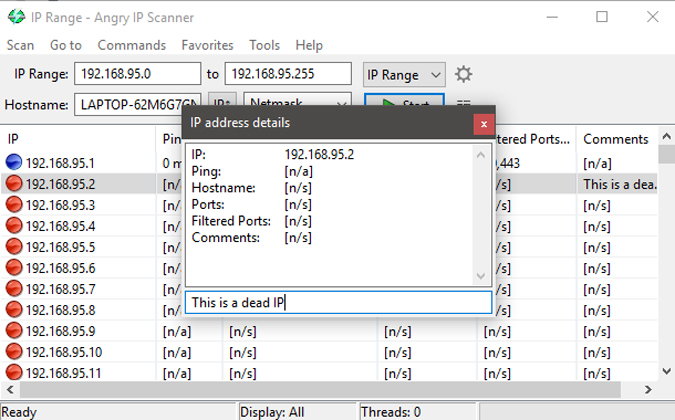
Bạn cũng có thể dễ dàng sao chép tất cả các chi tiết của một địa chỉ IP. Để làm điều đó, nhấp chuột phải vào địa chỉ IP và chọn tùy chọn "Sao chép chi tiết". Hành động này sẽ sao chép thông tin từ tất cả các công cụ tìm kiếm. Ngoài ra, bạn cũng có thể chọn IP và nhấn Ctrl + C.

Ngoài việc sao chép các chi tiết của địa chỉ IP, bạn cũng có thể thực hiện nhiều hoạt động khác nhau trên các mục. Bạn có thể mở một địa chỉ IP trong trình duyệt web, thực hiện FTP, theo dõi định tuyến, v.v. Ví dụ: nếu bạn muốn theo dõi địa chỉ IP, chỉ cần nhấp chuột phải vào địa chỉ IP đích. Sau đó, chọn tùy chọn Mở và bấm vào Theo dõi.

Khi bạn đã quét xong địa chỉ IP hoặc dải địa chỉ IP, bạn có thể lưu kết quả quét. Để làm như vậy, chọn tùy chọn Quét trong thanh menu. Trong menu thả xuống, nhấp vào "Xuất tất cả."
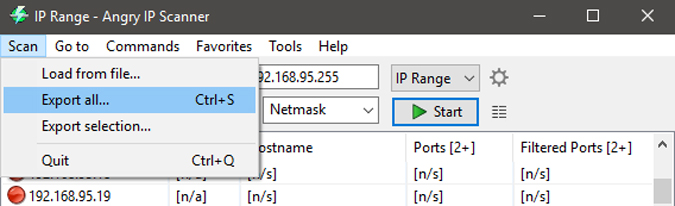
Tại đây, nhập tên tệp, chọn đích và sau đó nhấp vào nút "Lưu". Hành động này sẽ lưu tệp dưới dạng tệp văn bản.
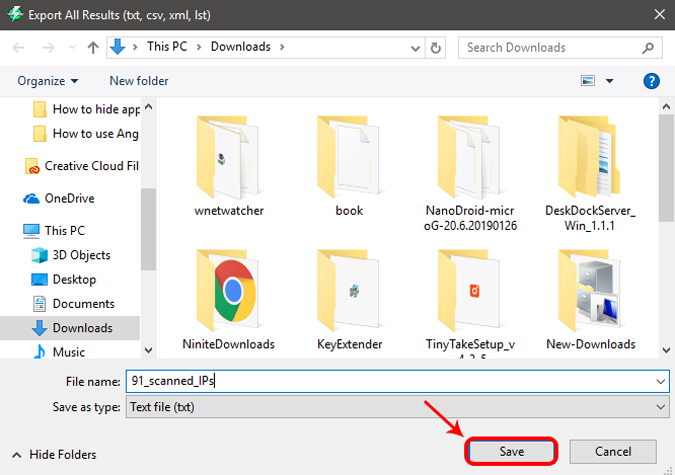
Bây giờ nếu bạn sẽ quét địa chỉ IP hoặc phạm vi này trong tương lai, bạn có thể thêm nó vào mục yêu thích của mình. Điều này giúp loại bỏ sự cần thiết phải nhập lại địa chỉ IP mỗi lần. Để làm điều đó, chỉ cần điều hướng đến "Favorites" và sau đó chọn tùy chọn "Thêm hiện tại".

Đặt tên cho dấu trang và nhấp vào nút "OK" để lưu các thay đổi.
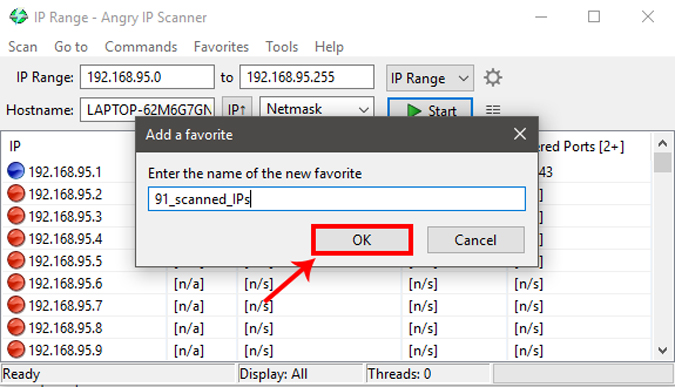
Đó là tất cả những gì bạn phải làm. Nếu bạn muốn quét cùng một địa chỉ IP hoặc phạm vi, tất cả những gì bạn phải làm là chọn Danh sách IP đã lưu từ menu "Favorites".
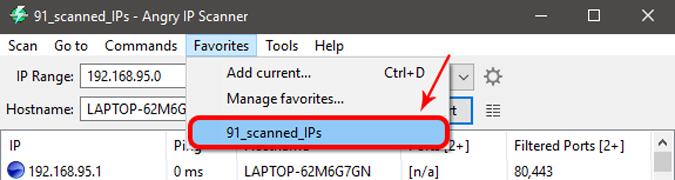
Đóng nhận xét
Angry IP Scanner là một tiện ích đơn giản nhưng rất hữu ích khi bạn muốn quét nhanh một loạt các địa chỉ IP và cổng. Nó không có cài đặt phức tạp và rất thân thiện với người mới bắt đầu. Khi bạn cảm thấy thoải mái với ứng dụng, bạn có thể bắt đầu các tác vụ mạng khác, chẳng hạn như gán địa chỉ IP tĩnh cho thiết bị của mình hoặc chặn mọi người truy cập Wi-Fi của bạn.
